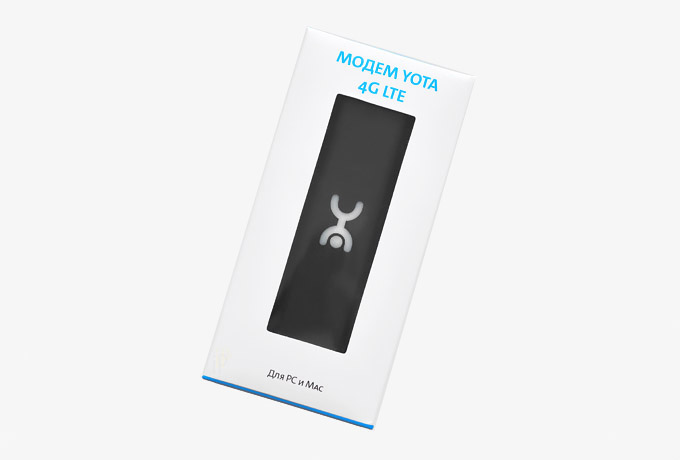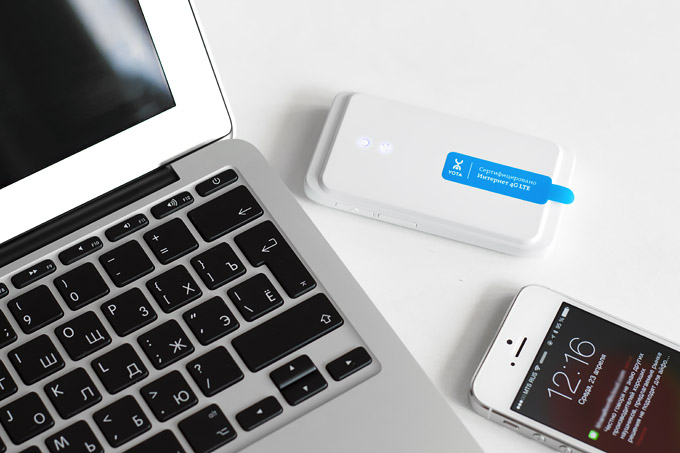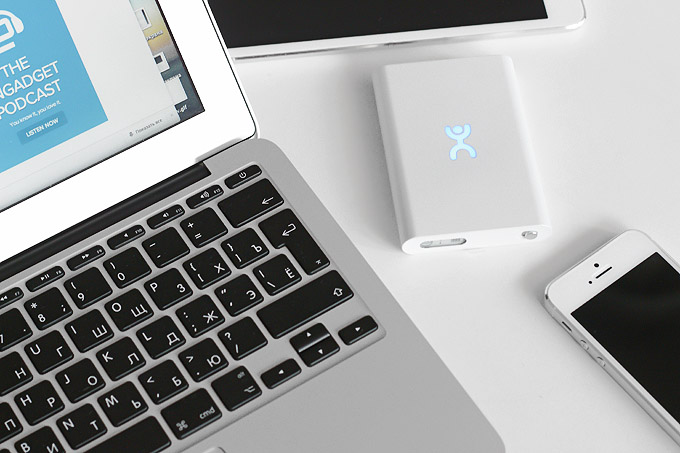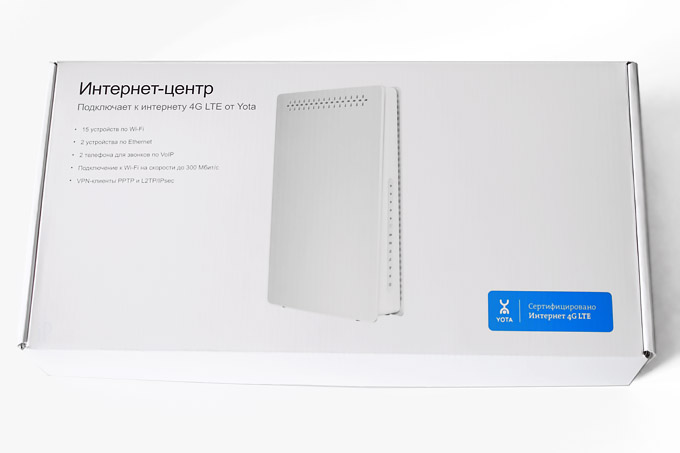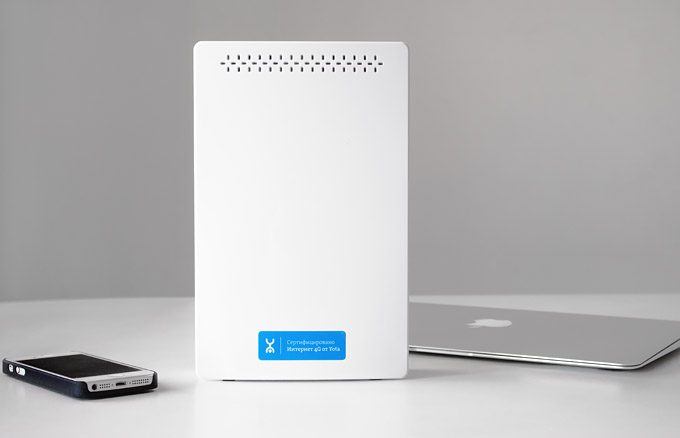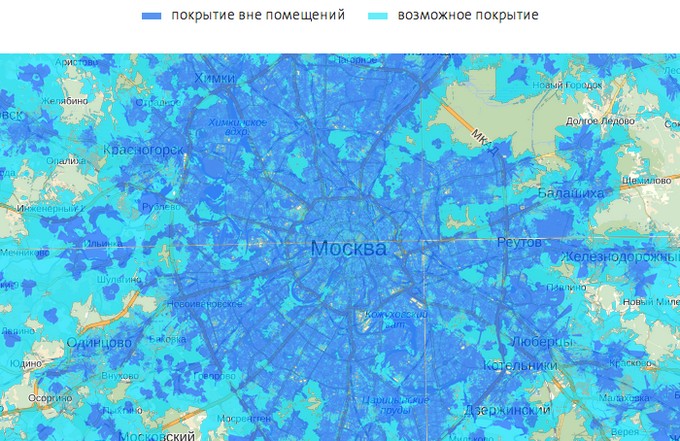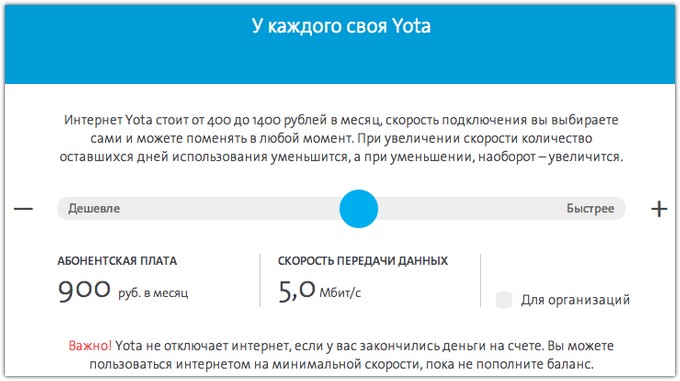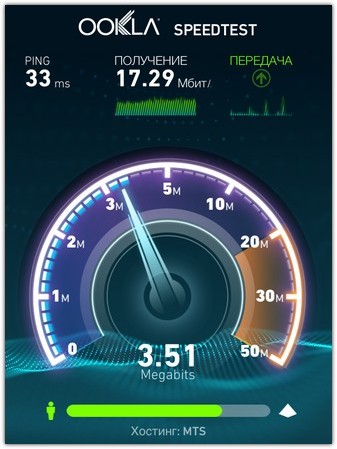Жители крупных российских городов не понаслышке знакомы с Yota. Долгое время оператор оставался вне круга «большой тройки», ставив на первое место не телефонную связь, а быстрый и 100% безлимитный мобильный интернет. Ситуация меняется на глазах: совсем недавно компания объявила об экспансии в регионы и начале предоставления услуг сотовой связи по всей России.
Пока суд да дело, в редакцию приехал курьер с пятью разными модемами от Yota. Их объединяет лишь одно: одинаково высокая скорость передачи данных по Сети. Зато в остальном они очень разные – от строго компьютерных до максимально мобильных.
Какой из модемов Yota лучше всего подойдет вам? Рассмотрим их поближе.
USB-модем Yota. Для ноутбуков и компьютеров
Самая простая модель в линейке модемов от Yota. Начальный уровень не подразумевает наличия каких-либо особенных функций. USB-брелок выполняет одну задачу: обеспечивает подключенный компьютер Интернетом по USB-порту.
Формат брелока традиционен среди таких устройств. Корпус модема сделан из пластика с покраской под металл. Вес крайне мал – кинув такой в сумку, вы не почувствуете разницы. Логотип Yota светится ярко-голубым при подключении к компьютеру. Это общая «фишка» всех мобильных модемов компании.
Другая деталь, объединяющая модемы Yota – поворотный USB-порт, вложенный в корпус. Подключив устройство к компьютеру, вы можете поставить брелок вертикально благодаря фиксаторам положения в раскладном механизме. Ради портативности, порт сделан узким, не имеющим прямоугольной защиты, типичной для USB-разъёмов. Для того, чтобы модем не «болтался» в разъёме ноутбука, на коннекторе USB есть пара пластиковых выступов. Здесь же – слот для SIM-карты Yota.
Благодаря отсутствию дополнительных функций, базовый модем Yota не нуждается в настройках – и не должен. Вы просто вставляете его в любой ноутбук и начинаете работу в Интернете. На автоматическую установку подключения уходит до 15 секунд. Никаких драйверов не нужно вне зависимости от того, какой операционкой вы пользуетесь – будь то OS X, Windows или Linux. Тем не менее, если вы хотите с удобством управлять вашим устройством и тарифом, а также смотреть статистику – вы можете установить специальную программу Yota Access. Она доступна для Mac и Windows.
Это самый простой и доступный модем для подключения к Сети через Yota. Стоимость – 1900 рублей.
USB/Wi-Fi-модем Yota. Раздаёт Интернет
Вместе с ноутбуком, в подключении к интернету обычно нуждается и ваше мобильное устройство. Каким бы оно не было, потребность в «Инстаграме» или социальных сетях может удовлетворить гибридный USB-модем Yota. В отличие от базовой версии, в нём установлен модуль Wi-Fi. Подключив такой к компьютеру, вы сможете оперативно «раздать» подключение к Сети по Wi-Fi – для мобильных устройств, себя, друзей и коллег.
Гибридный USB-модем от Yota чуть шире, чем базовая версия. Разница в весе тоже есть, но она незначительна и заметна только при прямом сравнении. Тот же подсвечиваемый логотип и такой же строгий корпус. Ничем не отличается и тип подключения к компьютеру – выкидной USB-коннектор, скрывающий под собой слот для SIM-карты Yota. Но с противоположной стороны есть вход для кабеля Micro-USB. Через этот кабель, как и через обычный USB-разъём, этот модем можно подключить к любому источнику питания, помимо компьютера. И тогда вы сможете пользоваться интернетом Yota по автоматически создаваемой сети Wi-Fi.
Будучи подключаемым устройством, в этом модеме нет собственного аккумулятора. Для его работы необходимо подключение к USB-порту компьютера, либо к любому источнику питания. Установка драйверов вновь не требуется: подключение к интернету и развёртывание сети Wi-Fi осуществляются автоматически в течение 15 секунд после подачи питания. Для настройки параметров Wi-Fi – например, установки пароля на сеть – нужно подключить модем к компьютеру и перейти на страницу http://status.yota.ru/.
Wi-Fi-модем Yota – универсальная и почти автономная модель. В обычных ситуациях вы сможете одновременно выходить в Сеть с ноутбука и с окружающих его устройств – всего до 8 подключений. Также можно использовать этот брелок и без компьютера. Например, вы можете подключить модем через адаптер питания к прикуривателю автомобиля, дав пассажирам возможность сидеть в Интернете на мобильных устройствах через автоматическую сеть Wi-Fi. Стоимость – 2900 рублей.
Мобильный роутер Yota. Всегда в Сети
Современный ритм жизни подразумевает практически постоянное подключение к интернету. Всего тридцать минут без Сети могут обернуться пропущенными письмами и оповещениями первостепенной важности. Мобильный роутер Yota не только предотвращает такие ситуации, но и экономит место в сумке. Вам уже не нужно носить с собой компьютер или искать источник питания: роутер будет работать автономно в течение рабочего дня, не требуя к себе внимания.
Устройства такого типа стали популярными относительно недавно – несколько лет назад, когда потребность в мобильном интернете начала резко расти. Корпус мобильного роутера Yota сделан из пластика – белого, с матовым покрытием. На фронтальной панели есть два индикатора со светло-синими светодиодами – питание и состояние подключения. Любопытная форма обусловлена компоновкой комплектующих внутри.
Задняя панель снимается непросто, но и делать это рядовому пользователю не потребуется. Батарея в этом роутере съёмная, что в теории позволяет удвоить время автономной работы. Согласно техпаспорту, модем работает 4 часа в режиме передачи данных. Батарея заряжается через порт micro-USB на одной из боковых сторон роутера. Соответствующий кабель вложен в коробку. Толщина корпуса небольшая – сравнимая с iPhone 4/4s. Вес ещё меньше – всего 86 грамм. Сбоку расположена кнопка включения.
Подключение к модему осуществляется через автоматически создаваемую сеть Wi-Fi. Вы включаете роутер, на других устройствах находите сеть Yota в списке доступных и подтверждаете соединение. Если требуется одновременно сидеть в Сети и заряжать батарею роутера, можно задействовать кабель micro-USB из комплекта. Максимальное количество одновременно подключенных устройств – до пяти. Установка дополнительного программного обеспечения и драйверов вновь не требуется. Настроить дополнительные параметры Wi-Fi можно через специальный сайт.
Мобильный роутер Yota – лёгкий, портативный и автономный модем для любых устройств, позволяющий оставаться подключенным к Сети в любой момент. Незаменимая вещь в поездках по городу и окрестностям, а также на деловых встречах. Специально для ситуаций, когда интернет нужен быстро, всем и сразу. Стоимость – 4900 рублей.
Yota Many. Автономный модем, который работает долго
Каждый из портативных модемов Yota выполняет узкие, специфические задачи. Кроме одного. Yota Many – это самый продвинутый мобильный роутер Yota. Он не только выглядит здорово, но и работает по-настоящему долго. Возьмите быстрый беспроводной интернет с собой, а при желании – делитесь подключением с другими одним движением пальца. На мой с Артуром взгляд, это лучший роутер из представленных в обзоре.
Yota Many упакован как следует – плотная картонная коробка с вертикально открывающейся крышкой. Наверное, любовь к такому формату привита нам от Apple. Да и роутер, кажется, соответствует минималистской философии: никаких сложных форм, лишних клавиш и тому подобного. Корпус из некоего «износостойкого покрытия» не имеет составных частей – просто монолитный, закругленный «кирпич». Логотип Yota светится при включении и соединении с внешними устройствами.
Комплект поставки небольшой и включает в себя кабель micro-USB, который издалека можно спутать с Lightning-адаптером от Apple.
Это универсальный модем, поэтому в корпус встроен выдвижной коннектор USB – для случаев, когда интернет нужен в первую очередь ноутбуку. При этом роутер подзаряжается от компьютера, а беспроводная интернет-сеть, если такая была развёрнута, не прекращает работу.
Управление работой Yota Many осуществляется через круглый переключатель режима. По умолчанию, роутер раздаёт интернет по Wi-Fi с учётом ваших собственных параметров – с личным именем, паролем и так далее, заданными на соответствующей странице. Но если вам нужно подключить к Сети человека со стороны, необязательно делиться с ним паролем к защищённой конфигурации. Поставив переключатель в крайнее положение, вы запустите открытую сеть Wi-Fi, соединиться с которой сможет любой желающий. Избавляет от необходимости неоднократно диктовать сложный пароль. Небольшой чёрно-белый экран отображает количество подключенных устройств (до 8), пиктограмму режима работы и оставшийся заряд батареи.
Yota Many – отличный универсальный модем, который можно брать с собой каждый день и уверенно выкладывать на стол во время деловой встречи. 16 часов непрерывной работы гарантируют, что вы всегда останетесь на связи. Стоимость – 4900 рублей.
Интернет-центр Yota. Интернет для дома и офиса
Рассказ о устройствах Yota не может быть полным без упоминания мощного стационарного решения. Интернет-центр Yota оправдывает своё название по-полной: это роутер, который способен обслуживать абсолютно все компьютеры и гаджеты в доме – причём одновременно. Очевидно, перед нами вариант для домашнего использования, а также для малого офиса, где «провести» интернет другими путями будет проблематично. Нередко компании вынуждены использовать интернет-подключение, предоставленное арендодателем их офиса – например, в бизнес-центрах. С помощью этого модема можно вернуть себе контроль за интернетом и перестать спонсировать локальных «монополистов»-провайдеров. А стоимость максимальной скорости доступа – всего 2700 рублей в месяц – позволяет использовать один Интернет-центр без заметных ограничений всеми сотрудниками сразу.
В принципе, распаковывать там особо нечего. В широкой прямоугольной коробке лежит короткая инструкция, миниатюрный кабель питания и один шнур Ethernet – причём не «толстый», как в большинстве типовых комплектаций, а плоский. Такой удобно протягивать за столом или под плинтусом, да и выглядит он довольно-таки непривычно.
Треугольная форма роутера позволяет установить роутер только вертикально. Корпус роутера пластиковый, с глянцевыми внешними сторонами. Как и подобает стационарному модему, здесь нет никаких кнопок – только ряд портов на задней части.
В Интернет-центре Yota есть два порта для кабелей Ethernet, а также два входа для трубок IP-телефонии. Последнее может прийтись кстати, если роутер используется в офисе. Резиновая заглушка скрывает слот для SIM-карты Yota. Питание возможно исключительно через розетку: в модеме нет своего собственного аккумулятора. И не должно быть.
Ярко-синие индикаторы на фронтальной панели.
Интернет-центр Yota отличается от мобильных модемов не только габаритами. К примеру, ему требуется больше времени для подключения к сети после включения питания – у нас это занимало минуту-полторы, но по паспорту возможны паузы до 5 минут.
Особенности использования стационарного роутера требуют другого подхода к безопасности подключения. Поэтому сеть Wi-Fi, автоматически создаваемая при включении модема, из коробки имеет уникальный пароль, состоящий из 8 последних цифр Mac-адреса. Узнать их невозможно, не имея физического доступа к модему и наклейке на его нижней панели. После подключения и попытки открытия любой страницы, пользователь выйдет в меню первичной настройки, где сможет задать все необходимые ему параметры работы модема.
Если вы собираетесь работать в интернете от Yota дома или в офисе, это ваш выбор. Дальнобойность внутренней антенны Wi-Fi составляет примерно 30 метров. К роутеру одновременно можно подключить до 15 устройств. Хватит на всех желающих. Стоимость Интернет-центра Yota – 4900 рублей.
Разные модемы, одна скорость
С дизайном и позиционированием всё понятно, но где графики и отчёты? Внимательный читатель мог заметить: в статье не упоминаются различия в скорости подключения модемов к Интернету. Причина проста: абсолютно все роутеры Yota обеспечивают максимальную скорость передачи данных в сети провайдера – 20 Мбит/с. Реальная скорость зависит лишь от мощности принимаемого сигнала в конкретной точке, а максимальное значение определяется вашим тарифным планом.
Сумму абонентской платы за интернет от Yota определяете… вы сами. Грубо говоря, пользоваться сетью можно вообще бесплатно – но тогда вы будете ограничены номинальной скоростью (64 Кбит/с). Чем больше вы готовы платить за мобильный интернет, тем выше будет ваша максимальная скорость подключения. Деньги вносятся на счёт, а затем списываются ежедневно в соответствии с выбранной вами скоростью. Изменить её можно в любой момент через личный кабинет Yota. Таким образом, вы сами «ускоряете интернет» при необходимости, или, наоборот, замедляете скорость подключения, чтобы «растянуть» остаток на счету. Гибкий тарифный план – преимущество Yota, которого у них не отнять.
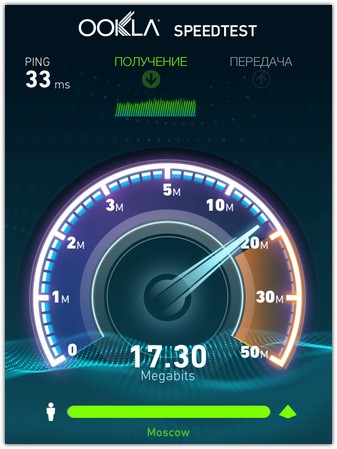
Результат замера скорости в сетях Yota по Москве: в среднем 16-17 мегабит в пределах МКАД. Этого достаточно, чтобы играть в полноценные онлайн-игры, не говоря уже о просмотре роликов на YouTube в разрешении 1080p. Самое главное – в том, что, согласно самой Yota, объём переданного и принятого трафика не считается. А значит, скорость не «обрежут» в неожиданный момент.
Что делать, если попробовать хочется, но нет уверенности в силе приёма сигнала сети? Покрытие сетей Yota можно посмотреть во всех подробностях на официальном сайте. Провайдер, а теперь ещё и оператор, также предоставляет тест-драйв любого из модемов сроком на неделю с полным возвратом денег. За это время вы успеете сами оценить, насколько удобно пользоваться быстрой LTE-сетью.

🤓 Хочешь больше? Подпишись на наш Telegram.

iPhones.ru
Жители крупных российских городов не понаслышке знакомы с Yota. Долгое время оператор оставался вне круга «большой тройки», ставив на первое место не телефонную связь, а быстрый и 100% безлимитный мобильный интернет. Ситуация меняется на глазах: совсем недавно компания объявила об экспансии в регионы и начале предоставления услуг сотовой связи по всей России. Пока суд да…
- MVNO,
- Yota,
- Обзоры,
- Операторы,
- сеть,
- сотовая связь
Никита Горяинов
@ngoryainov
Главный редактор iPhones.ru. Спасибо, что читаете нас. Есть вопрос, предложение или что-то интересное? Пишите на [email protected].
Время на прочтение
3 мин
Количество просмотров 36K
«Мы создали совершенно новые устройства для подключения к мобильному интернету. Быстрый беспроводной доступ давно стал базовой потребностью, а теперь появились устройства, позволяющие без каких-либо ограничений использовать все возможности интернета 4G»
генеральный директор Yota Денис Свердлов.
Во вторник мы представили два новых устройства для доступа к мобильному интернету 4G – Yota One и Yota Many.
Модем Yota One может подключаться к ноутбукам и компьютерам с любыми операционными системами, не требуя от пользователя установки драйверов или программного обеспечения. Фактически – это роутер с DMZ. DMZ (Демилитаризированная зона) – подразумевает возможность «проброса портов» — осуществления трансляции пришедшего из внешней сети запроса на какой-либо порт устройства на указанный узел внутренней сети. В DMZ находится хост, на который перенаправляются все внешние пакеты. Поэтому активация модема не требует от пользователя установки дополнительных драйверов, кроме уже встроенных в операционную систему. Интернет заработает через 15 секунд после подключения модема к USB-порту. Эта особенность также дает возможность подключать Yota One к широкому ряду других совместимых устройств потребительской электроники, у которых есть USB-разъем – игровым консолям, медиацентрам, стационарным роутерам, автонавигаторам и пр. Yota One еще меньше и легче, чем другие модемы Yota. Кроме того, у Yota One более прочный корпус, модем не блокирует другие входы (USB-разъем поворачивается, также модем можно подключить через шнур). Также на корпусе Yota One появился светящийся логотип Yota, который загорается, когда установлено WiMAX соединение. Если он горит синим цветом, значит, интернет подключен.
Основные характеристики:
• Вес 17 грамм.
• Цельный корпус с защитным покрытием
• Удобная система индикации
• Для выхода в интернет не требуется устанавливать ПО
• Поддерживает Win/Mac/Linux
• Работает не только с компьютерами, но и с рядом пользовательских устройств
• Лучшее устройство в своем классе
• Поворотный механизм
• micro USB
• Стоимость: 2900 рублей
Yota Many – второе устройство в новой линейке после Yota One. Это точка доступа, принимающая мобильный интернет 4G и раздающая его через Wi-Fi, которую удобно всегда носить с собой. Yota Many может работать и как обычный модем, через USB или micro USB при этом устройство, как роутер продолжит раздавать Wi-Fi. Yota Many позволяет подключить к себе до 8-ми Wi-Fi устройств (телефоны, гаджеты, планшеты или просто ноутбуки). Yota Many работает до 24 часов без подзарядки, при этом в любой момент к устройству можно подключиться по Wi-Fi. При активном использовании Yota Many работает от 5 до 15 часов. В режиме сна (с выключенными Wi-Fi и WiMAX) батарейки хватит на 2 недели. Yota Many выходит из режима сна за 5 секунд, поэтому выключать его полностью нет смысла. Емкость батареи Yota Many — 1500 mAh. Yota Many укомплектовано антенной (2-3 dBi) и усилителем (23 dBm). В Yota Many появилась простая и понятная индикация режимов работы — на корпусе устройства есть светящийся логотип Yota, который загорается, когда установлено соединение с сетью 4G — если он горит фирменным синим цветом, значит, интернет подключен.
Приятным бонусом в комплекте с Yota Many идет специальный держатель-липучка. Можно повесить гаджет в машине, а можно, например, на окно.
Основные характеристики:
• Вес 75 грамм.
• Цельный корпус с защитным покрытием
• Удобная система индикации
• Время автономной работы – до 24-х часов
• Также может работать как модем (через USB порт и Micro USB)
• Поддерживает Win/Mac/Linux
• Yota Share — переключатель для моментального создания открытой WiFi сети
• Лучшее устройство в своем классе
• Поворотный механизм
• micro USB
• Стоимость: 4900 рублей
Потестировал Yota Many LTE и остался очень доволен. В хозяйстве появился ещё один гаджет, который всегда буду носить с собой в сумке. Меня интересовали практические аспекты, исходя из специфики моего образа жизни — управление редакцией и ведение блога, увлечение фотографией, путешествия и работа в дороге требуют наличия быстрого и уверенного интернета всегда и везде
Более того скажу — не только интернета, но и личной локальной сети, связывающей несколько устройств, чтобы они могли передавать данные друг-другу – ноутбук, фотоаппарат, сетевой жёсткий диск и т.д. Если интернет где-то тормозит я ощущаю себя инвалидом без ног. Уже много лет у меня с собой всегда есть не только смартфоны с подключением к 3G различных операторов, но и мобильный роутер Yota, дающий больше стабильной скорости в зоне покрытия 4G LTE.
Постоянные читатели блога наверняка помнят, как я хвалил мобильный 3G-интернет в экспедиции по Золотому Кольцу, куда мы с sergeydolya ездили летом 2013 года. В Москве, как и в любом современном мегаполисе, с 3G-интернетом дела обстоят хуже, к сожалению, из-за огромного количества абонентов сотовой связи, забивающих канал и голосовым трафиком, и мобильным интернетом. Интернет в мегаполисе непредсказуем – то может быть 5-7 мегабит, то страничка будет открываться пять минут. За пределами Москвы мне зачастую хватает возможностей 3G, а в столице критично необходимы возможности 4G.
Планируя писать обзор Many LTE, я изучал не столько скорость Yota (она давно известна), сколько комплексные возможности — использование роутера одновременно с несколькими гаджетами, в режиме мобильной локальной сети. Я не буду писать об аппаратной части, есть замечательная ветка на 4PDA на этот счёт, где обсуждают и разблокировку, и другие особенности устройства. Да и формат поста в блоге не подразумевает тридцать тысяч знаков в тексте.
Мне важнее другое — приезжая куда-то, хоть в чистое поле, где хочу поработать, я развёртываю личную «локалку», в которую обычно подключаю несколько устройств: пару смартфонов на iOS и Android, ультрабук Acer Aspire S7 на котором работаю в дороге с тяжёлыми задачами, мобильный сканер Xerox Mobile Scanner с поддержкой Wi-Fi, зеркалку (тот же Canon 70D) или беззеркалку. Иногда к этому добавляется внешний жёсткий диск с Wi-Fi (Seagate Wireless Plus) и что-нибудь из других полезных гаджетов.
Yota Many LTE выступал у меня в качестве центрального роутера персональной беспроводной мобильной сети, связывающей все гаджеты. Практических кейсов очень много – я могу в студии снимать «на экран», сразу получая картинку с зеркалки на ноутбуке или iPad, чтобы лучше оценить результат. По пути домой со съёмки я могу сортировать и рейтинговать фотографии прямо на смартфоне (не скачивая их с фотоаппарата, который подключен в одну Wi-Fi сеть со смартфоном), чтобы затем импортировать их в Lightroom уже «со звёздочками» рейтинга и сразу же, не тратя ни минуты, удалить брак и взять в обработку лучшие кадры.
Также я могу сразу отправлять фоторепортаж в блог или Instagram, используя не убогую камеру смартфона, а нормальный фотоаппарат с хорошей оптикой, либо выкладывать в реальном времени фоторепортаж с сеть для разбора снимков фоторедактором.
Отсканированные документы можно сразу отправлять по электронной почте или выкладывать на шару. Доступ к беспроводному жёсткому диску позволяет с гаджетов иметь доступ к медиафайлам, без ноутбука.
Ещё один вариант, которым пользуюсь постоянно – удалённый доступ к домашним ресурсам и локальной сети. У меня настроен на всех платформах софт, позволяющий удалённо обращаться к файлам на моих NAS, установленных дома, и на расстоянии управлять домашними компьютерами. Здесь важен быстрый канал и чтобы файлы оперативно скачать, и для нормальной работы с удалённым рабочим столом.
Также, я активно пользуюсь видеофонией для разговоров – Facetime на iPhone и Skype на Android. Это позволяет экономно общаться с людьми на другом конце планеты, в том числе в машине за рулём, по громкой связи, или в такси на ходу. Yota Many LTE здесь оказывается удобным – гаджет заряжается от USB, который в современных автомобилях стали устанавливать для подключения флешек с музыкой и смартфонов к аудиосистеме. Да и через обычный прикуриватель с помощью адаптера Yota Many LTE держать заряженным можно.
Во время теста я подключал Yota Many LTE не только в режиме Wi-Fi-роутера, но также в качестве модема к компьютеру, не оснащённому Wi-Fi. Было и несколько случаев, когда раздавал с него интернет на компанию друзей. В этом плане у Many есть одна полезная фишка – гостевой доступ с отдельным SSID.
Время работы: у меня Yota Many выдерживает нормальный рабочий день во включенном состоянии, то есть выходя из дома в 9 утра я уверен, что до 18 часов устройство проработает в сумке, в режиме «включил и забыл». По моим замерам, постоянно включенный роутер работает 9-10 часов в режиме, когда к нему постоянно подключено два смартфона и периодически подключается камера и ноутбук. Но, я несколько более требователен, и бывают дни, когда мобильный роутер нужен с 7 утра и до полуночи. В таких случаях выручает внешний аккумулятор – я подключаю Many к нему через microUSB и устройство работает ещё на 7,5 часов дольше, при этом аккумулятор небольшой ёмкости – я использую компактную модель от Interstep PB3000 на 3000 мАч. Аккумулятор этот всегда с собой – смартфоны нынче прожорливые, на весь день их не хватает.
Пока Yota Many LTE не поддерживает 3G, хотя аппаратно умеет – функция зарезана на уровне прошивки. Может быть после завершения слияния Yota и Мегафона что-то изменится, чисто технически проблем здесь нет.
Варианты подключения к Yota LTE
Почему именно мобильный роутер? Yota я пользуюсь давно, с момента появления этого оператора на рынке, и даже немного раньше (ещё бета-версию сети WiMAX тестировал). Был даже период, длиной пару лет, когда Yota была единственным оператором для выхода в интернет из дома, для всей семьи – в частном секторе не было возможности подвести проводной интернет к дому и я использовал уличный модем Yota Street, установленный на мачте, на крыше, в качестве единственного источника интернета, а по дому (несколько этажей) его раздавало несколько обычных роутеров. Здесь мобильный роутер не поможет, он слишком мал чтобы охватить уверенным каналом целый дом.
Но в дорогу Street я брать не мог, поэтому в хозяйстве давно трудился мобильный роутер с аккумулятором. Как только Yota перешла с WiMAX на LTE, мой второй гаджет, так называемое «яйцо», поменяли на мобильный роутер Yota, способный раздавать полученный из сети LTE интернет по Wi-Fi сразу нескольким устройствам. Теперь на смену роутеру Yota пришла модель Yota Many, которая обеспечивает больше возможностей и удобнее, дольше работает от одного заряда, а стоит ровно те же 4900 рублей.
Ещё к Yota можно подключиться при помощи USB-модема, но этот вариант меня давно не интересует, потому что модем обеспечивает интернетом один компьютер, а раздавать его на несколько устройств придётся либо через ноутбук, либо купив дополнительный мобильный роутер. Разряжать ноутбук в режиме хотспота, когда интернет нужен на смартфоне или планшете, мне никогда не улыбалось.
Yota Many LTE – внешний вид, конструкция
Краткий анбоксинг. Коробка у Yota Many LTE «как у iPhone» — картонная, внутри пластиковая форма, в которой уложен роутер, кабель и бумажная инструкция.
В комплект не входит зарядное устройство, есть только провод – Yota Many может заряжаться от стандартного блока питания смартфона или планшета (того же iPhone или iPad), либо напрямую от компьютера. У меня блоков питания хватает, но всё равно удивился что не положили даже маленького «кубика» как у iPhone.
Подключить Many LTE к зарядке или компьютеру, роутеру либо ноутбуку можно как напрямую, развернув встроенный разъём, так и при помощи входящего в комплект кабеля. Конструкция хитрая и удобная, не так страшно и забыть кабель дома – для зарядки достаточно найти порт USB.
По размерам Yota Many LTE крупнее старого роутера Yota, корпус можно сравнить с пачкой тонких сигарет. На днище находится поворотный разъём USB, в который с обратной стороны можно вставить кабель с разъёмом microUSB.
Под поворотным разъёмом USB находится SIM-карта. Она сразу вставлена, когда вы покупаете роутер, но… вставлена не до конца, что не (!) очевидно. В первый день теста я не смог разобраться, даже прочитав инструкцию, как заставить роутер выйти в интернет: он выводил надпись «вставьте SIM-карту» в web-интерфейсе, но я же видел что карта вставлена и дальше пальцем её не задвинуть. Несколько раз попробовав позвонил в поддержку, а пока висел слушая мелодии догадался сам.
Оказалось, что SIM должна входить в слот «до характерного щелчка» и нужно полностью утопить её в корпусе. Задвинуть симку так глубоко можно было бы имея нарощенные ногти, а мне пришлось воспользоваться лезвием ножа. Вынуть карточку из слота, если зачем-то возникнет такая необходимость, без чего-то типа булавки от iPhone я не смогу. Вот этот момент не продуман.
На передней панели переключатель режимов (основной, сон, гостевая сеть) и экран на основе электронной бумаги, показывающий статус заряда даже когда устройство выключено. В гостевом режиме на дисплее появляется позитивный смайлик, который сменяется на грустный, если превышен лимит пользователей, подключенных к устройству. Цифра на экране позволяет видеть сколько устройств одновременно подключено.
Yota Many LTE – настройка
Yota Many LTE можно и не настраивать. Сразу же после первого включения доступна беспроводная сеть без шифрования. Логичным будет сменить SSID, установить шифрование и пароль, чтобы подключившиеся к роутеру незванные гости не могли это сделать за вас. Всё это можно сделать даже из браузера смартфона. Нужно просто открыть адрес http://10.0.0.1, там всё понятно.
После настройки увиделась сеть с новым SSID:
В настройках можно задать максимальное количество устройств, которые роутер позволит к себе подключить:
Если прокрутить ниже, есть ещё такие настройки:
Вот какую скорость подключения выписал Lenovo K900:
В интерфейсе высвечивается уровень заряда аккумулятора, длительность последнего соединения, статистика по трафику и скорости:
Интерфейс настройки очень простой, рассчитан на обычного человека, а не на фаната копаться с гаджетами:
Отмечу, что в настройках задаётся количество одновременных подключений в основном и гостевом режиме. Из важного – выключение свечения логотипа Yota (красиво, но уменьшает время работы). На компьютере, когда Yota Many LTE подключен по USB, сначала автоматически устанавливается устройство:
Затем в списке сетевых интерфейсов появляется новый:
А вот так отобразилось подключение на моём ноутбуке Acer Aspire S7 после установки драйверов:
Особо отмечу, что из интернета ничего не скачивалось. Правда удивил момент — и мощный 6-ядерный десктоп, и ноутбук сразу после установки некоторое время адски тормозили. Через несколько минут это прошло.
Yota Many LTE — впечатления
В отличие от старого роутера Yota Many LTE заметно быстрее включается. Вернее, устройство не совсем выключается – оно скорее переходит в «спящий режим», потребляя немного энергии. По моим наблюдениям, снятый с зарядки роутер теряет по 1% заряда за каждый час ожидания. Логичным будет оставлять его на ночь на зарядке, отключая от розетки перед выездом.
Удобен гостевой режим – включается тумблером в крайнем правом положении. Yota Many LTE открывает ещё один SSID без пароля, к которому могут подключиться несколько человек. Такой способ хорош тем, что не нужно им сообщать свой пароль Wi-Fi от основного SSID и опасаться за безопасность беспроводной локальной сети и общих файлов.
Если устройство полностью село, его всё равно можно использовать в качестве USB-модема для ноутбука, при этом будет происходить зарядка. С раскладным USB-штеккером удобно работать, когда ноутбук стоит на столе, а «на коленках» практичнее оказывается подключение через microUSB. Обратил внимание, что от моего ноутбука Many LTE заряжается очень быстро.
Замеры скорости «для галочки» я тоже делал, в разных частях Москвы. Скорость предсказуемо варьировалась, в зависимости от моего положения относительно базовой станции. Так около редакции показывало и почти двадцать мегабит на приём…
…а стоя на платформе ЖД в Щербинке получил около 11 мегабит…
…дома, где плохо ловит сотовая связь из-за армированных стен, получал мегабит шесть:
Что касается скорости передачи данных при развёртывании своей локальной сети, с десктопа, в который Yota Many LTE был вставлен через USB, на ноутбук Acer Aspire S7, подключенный по Wi-Fi, файлы передавались на такой скорости:
А это скорость, когда я с десктопа забирал файл, лежащий на ноутбуке в общей папке:
А вот что писал ноутбук о скорости подключения по воздуху:
С Canon 70D я протестировал Many отдельно, это очень востребованный у меня сценарий. Основной режим использовал «инфраструктурный», когда камера и смартфон подключены к роутеру и видят друг-друга в одной локальной сети. В таком режиме iPhone или смартфон на Android может работать пультом дистанционного управления для фотоаппарата, в том числе, может принимать Liveview на экране. В приложении EOS Remote я сразу вижу отснятые кадры, и новые появляются по мере съёмки.
Очень важная для меня фишка, которая мне безумно нравится в Canon 70D — возможность сразу проставить со смартфона рейтинг фотографиям. Пока я еду домой со съёмки или с презентации, есть время отобрать удачные снимки. Годным я ставлю одну звёздочку, хорошим три, а тем что пойдут в пост или мне особо понравились пять. В итоге, добравшись до Lightroom, я импортирую RAW в библиотеку и у них уже есть рейтинг. Остаётся только стереть те фотографии, которым я не поставил ни одного балла, и взять в работу 3-5 звёздочные. Это экономит кучу времени. К тому же, на смартфоне с экраном FullHD (сейчас у меня Lenovo K900) очень хорошо видно все проблемы, включая резкость. Давно мечтал о таком варианте.
На ноутбуке в студии я использую EOS Capture и режим «съёмки на экран» — каждый снятый кадр попадает сразу в ноутбук, где я могу его посмотреть. Работает это быстро и без задержек.
С флагманской Canon 1D Mark IV и 1D X, оснащённой WFT-передатчиком, работа идёт немного иначе – на смартфоне с Android поднят FTP-сервер и фотоаппарат автоматически сливает JPEG заданного качества на него через Yota Many LTE, в режиме локальной сети. При необходимости я могу задать режим, в котором снимки будут уходить сразу через интернет на удалённый сервер.
Ещё один сценарий — когда еду пассажиром в автомобиле, могу смотреть со смартфона или планшета потоковое видео. Скорость канала вполне позволяет комфортно смотреть IVI, видео с Youtube и Вконтакте, в том числе в высоком качестве.
P.S. А этот пост с картинками я вешал в отложенный постинг в блог, сидя в машине у обочины Новорижского шоссе, по пути в деревню 
Сфотографировал сам себя на Canon 70D, управляя им по Wi-Fi с iPhone, конечно же через Yota Many LTE ))

3DNews Сети и коммуникации Беспроводные сети Обзор и тестирование обновлённого 4G-роу…
Самое интересное в новостях
Обновленная версия 4G Wi-Fi-модема Yota Many, анонсированная компанией в декабре прошлого года, визуально не отличается от предшественника с аналогичным названием. Отличия есть в технической части: новинка обзавелась более ёмким аккумулятором и обновлённым «железом»
Дизайн Wi-Fi-модемов Yota Many не меняется годами, оставаясь всё таким же симпатичным. Обновлённая версия модели Yota Many внешне вообще ничем не отличается от той, что была впервые представлена несколько лет назад, – это всё тот же пластиковый брусочек с двумя закруглёнными торцами. Основные изменения связаны с энергопотреблением и возможностями передачи данных. Благодаря новому, более производительному чипсету скорость приема и передачи данных стала выше, а также улучшилась стабильность и качество сигнала. Кроме того, всего за час обновленный Yota Many заряжается с 0 до 70%.
Впрочем, как уже было сказано выше, визуальных отличий от предыдущей версии нет. На одном из торцов обновленного модема находится откидывающийся USB-коннектор, который позволяет подключить Yota Many напрямую к компьютеру. Коннектор в сложенном состоянии открывает гнездо micro-USB для подключения к зарядному устройству. В нише за коннектором прячется гнездо для установки карты micro-SIM. При покупке подходящая симка уже предустановлена. Также в комплекте идёт инструкция-гармошка с рекомендациями по настройке модема и USB-кабель, упаковано всё это в небольшую картонную коробку.
На другом торце находится основной и единственный элемент управления роутером – плоский трёхпозиционный переключатель. При переводе его в центральное положение роутер выключается. В крайнем левом положении включается основная беспроводная точка доступа, а в крайнем правом – ещё и гостевая (без пароля). На небольшом монохромном экране сбоку от переключателя показываются уровень заряда аккумулятора, число подключённых клиентов, а также состояние гостевой сети в виде смайлика. Yota Many рассчитан на подключение по Wi-Fi максимум восьми клиентов одновременно. Соотношение между разрешёнными подключениями гостей и основных пользователей можно менять в настройках устройства. Впрочем, основную сеть Wi-Fi тоже можно сделать открытой, но лучше, конечно, защитить её WPA2-шифрованием.
Веб-интерфейс, доступный по адресу status.yota.ru, текущим пользователям Yota-устройств уже знаком. На главной странице выводится основная информация о состоянии маршрутизатора и подключения к LTE-сети. Страница основных настроек предлагает выбрать имя сети Wi-Fi, задать для неё пароль, указать число доступных гостевых подключений, а также отключить подсветку логотипа. Для экономии заряда аккумулятора можно задействовать отключение точки доступа при отсутствии LTE-покрытия. Если вы попали в «мёртвую» зону, а поменять настройки Yota Many всё же хочется, то придётся воспользоваться USB-подключением. Сам роутер в этом случае предоставляет RNDIS-интерфейс, поэтому его можно использовать с ОС Windows XP SP3 и старше, с Mac OS X 10.5 и старше, а также практически с любой современной ОС на базе Linux, включая и те, что используются во многих стационарных SOHO-маршрутизаторах (поддержка зависит уже от производителя и разработчика прошивки).
На странице дополнительных настроек можно сменить адресацию для локальной сети, вынести один хост в DMZ, включить проброс до семи портов TCP/UDP, разрешить пропуск подключений PPTP/L2TP/IPSec. Есть и скрытая страничка для ручной замены прошивки, на тот случай, если автоматическое обновление не сработало. Ёмкость встроенного аккумулятора увеличилась в полтора раза, до 2280 м·Ач. Ещё одно приятное дополнение — увеличенная скорость заряда аккумулятора. Теперь всего за час он заряжается с 0 до 70%. На сайте many.yota.ru также указано, что новинка использует «более производительную версию чипсета Qualcomm, которая позволяет поддерживать более высокую скорость скачивания и загрузки данных», а также имеет «ещё одно улучшение – снижение интерференции и повышение ёмкости сети, что позитивно сказывается на восприятии клиентов». Производит роутер всё та же Gemtek.
| Маршрутизатор Yota Many (Ruby 2) | |
|---|---|
| Стандарты | Wi-Fi: IEEE 802.11 b/g/n (2,4 ГГц) |
| 4G: 3GPP E-UTRA Rel9 (LTE Band 3, 7, 20) | |
| Чипсет/контроллер | — |
| Память | — |
| Антенны | 2 × внутренняя |
| Шифрование | WPA2 |
| Максимальная скорость | 802.11n: до 300 Мбит/с |
| Интерфейсы | 1 × USB 2.0; 1 × micro-SIM |
| Индикаторы | 1 × состояние, 1 × экран |
| Аппаратные кнопки | Питание/включение Wi-Fi |
| Размеры (Ш × Д × В) | 97 × 67 × 13 мм |
| Масса | 90 г |
| Питание | Аккумулятор 2280 мА ∙ ч; 1 × USB 2.0 |
| Цена | 4 900 рублей |
| Возможности | |
| Сервисы | Гостевая сеть |
| Совместимость | Windows XP SP3 и новее, Mac OS X 10.5 и новее, Linux с поддержкой CDC/RNDIS |
| Режим работы | Маршрутизатор |
Что ж, пора протестировать устройство. С двумя активными клиентами – рабочая машина и смартфон – роутер разрядился за 5 часов 45 минут. Основной сценарий использования модема включал в себя веб-сёрфинг, работу с облачными хранилищами, онлайн-прослушивание музыки и просмотр видео, а также несколько тестов Speedtest. Сам роутер не менял своего положения, а условия приёма сигнала нельзя было назвать идеальными. На первом скриншоте как раз показано состояние роутера к концу теста: максимальная скорость подключения – 10,87 Мбит/с. Впрочем, при не столь экстремальных нагрузках роутер, согласно документации, способен проработать и в два раза дольше, то есть от 12 часов. Максимальное заявленное время работы — 16 часов.
Когда заряд падает до 5%, роутер перестаёт показывать примерное оставшееся время работы, а при достижении 3% он самостоятельно выключается. На полный заряд с теми же активными клиентами от зарядного устройства на 5 В и 1 А ушло примерно 2 часа 40 минут. Без клиентов время зарядки сокращается до примерно двух часов. В режиме ожидания обновленный Yota Many способен проработать до 60 часов.
Правда, не очень понятно, каким образом считается длительность соединения – судя по всему, счётчик включил в себя время работы в предыдущие дни, когда устройство полностью не разряжалось и использовалось эпизодически. Обратите внимание, что роутер аппаратно поддерживает только LTE-сети. Результаты тестовых замеров скорости передачи данных представлены выше. В веб-интерфейсе роутер показывает более высокие значения, но в любом случае реальная скорость доступа в Интернет будет зависеть скорее от условий приёма и загруженности базовой станции, а также выбранного тарифа, нежели от самого роутера.
yota_spd
Пожалуй, главное достоинство обновленного роутера Yota Many – как и предыдущей модели – это простота настройки и использования. То же самое касается и дизайна, который как всегда неплох. Даже неполные шесть часов работы под непрерывной нагрузкой и суммарным трафиком около 700 Мбайт – результат очень даже хороший. Тем, кому лень разбираться с настройками и кому хочется перейти в сеть Yota, обновленный роутер подойдёт идеально. Стоимость роутера — 4 900 рублей.
Если Вы заметили ошибку — выделите ее мышью и нажмите CTRL+ENTER.
Самые обсуждаемые публикации
Yota Many – это мобильный роутер от Yota, который дает возможность пользоваться скоростным 4G-интернетом от этого оператора где угодно: в дороге, на отдыхе и т.д. Главное условие – наличие покрытия. Последняя версия этого устройства обладает максимально простым и понятным интерфейсом: включение, настройка и создание беспроводной сети займет у пользователя считанные минуты.
Технические характеристики и внешний вид Yota Many
Внешне и по размерам устройство практически не отличается от предшественников (модели Quanta и предыдущая версия Many): прямоугольный брусок в пластиковом корпусе белого цвета. На торце находится индикаторный экран, отображающий текущие параметры устройства, и единственный элемент управления: кнопка включения/отключения, совмещенная с ползунком включения беспроводных сетей.
На другом торце – выдвижной разъем USB. Его можно использовать как для настройки устройства, так и для работы в интернете с компьютера или ноутбука. На лицевой стороне – логотип оператора, подсветку которого в новой версии можно отключать.
Помимо самого Yota Wimax-роутера Many wr250, в комплекте есть кабель USB, micro-USB и мануал-руководство по эксплуатации устройства.
Основные характеристики устройства:
- вес – 90 г, размеры – 97*67*13 мм;
- поддержка сетей – 3G и LTE;
- стандарт связи – Wi-Fi – 802.11b/g/n;
- шифрование – WPA2;
- моментальное создание открытой сети Wi-Fi;
- интерфейсы – USB + micro-USB;
- тип SIM-карты – micro-SIM, съемная;
- антенна – встроенная, многодиапазонная;
- поддержка любой операционной системы (Windows, MacOS, Linux);
- время работы в активном режиме – 10-24 часа; в режиме ожидания – 10-14 дней;
- время полной зарядки – около 2 часов;
- емкость аккумулятора – 1500 mAh.
Подключение Йота Many
Подключиться к роутеру Ета Мани для первоначальной настройки можно как по Wi-Fi,так и по USB. Перед первым включением устройство нужно зарядить (Yota Many, по инструкции, заряжается около 2 часов).
Для включения ползунок нужно передвинуть из центрального положения в крайнее левое – появится открытая Wi-Fi сеть с названием Yota.
Чтобы настроить роутер Йота Many, нужно подключиться к этой сети со смартфона (планшета, ноутбука), зайти в браузер и вписать адрес веб-интерфейса: 10.0.0.1 или status.yota.ru.
Чтобы настроить Йоту через компьютер, нужно подключиться роутером в USB-порт с помощью кабеля. После этого можно открывать браузер и заходить на веб-интерфейс.
Эксплуатация принцип работы настройки Yota Many
Принцип работы маршрутизатора Many крайне прост: с помощью SIM-карты Yota он принимает скоростной мобильный интернет, предоставляемый этим оператором, и раздает его с помощью встроенного Wi-Fi-передатчика. К нему могут подключаться до 8 клиентов по Wi-Fi и при необходимости – 1 по USB.
Передвинув ползунок в крайнее правое положение, пользователь может моментально создать гостевую сеть Yota Share без пароля. Это может быть полезно для однократного подключения группы устройств. Тем, кто подключается постоянно, лучше сохранить данные закрытой сети и пользоваться ею.
Первоначальная настройка устройства
Первое, что увидит пользователь при входе на интерфейс Yota Many – настройки Wi-Fi с возможностью задать имя сети и пароль на подключение к ней. Тип шифрования не меняется.
После ввода данных и нажатия кнопки «Сохранить» происходит переход к следующему экрану, где описаны все параметры текущего состояния: доступ к интернету, скорость подключения (максимальная и текущая), время соединения, объем отправленной и принятой информации, уровень сигнала, статус открытой сети Yota Share, а также заряд батареи и версия прошивки.
Вверху данного экрана есть кнопка «Настройки устройства», переводящая пользователя на страницу основных настроек. Здесь можно изменить имя и пароль беспроводной сети, разрешить автоматическое выключение Wi-Fi, назначить максимальное количество клиентов, подключающихся как к закрытой, так и к открытой сети Wi-Fi.
Учитывая, что максимальное количество подключаемых гаджетов – 8, ползунок настроек позволяет установить баланс между ними: если увеличить количество мест для пользователей Yota Share, автоматически уменьшится количество возможных клиентов закрытой сети.
Следующие разделы настроек регулируют такие параметры:
- включение и отключение подсветки логотипа;
- отображение стартовой страницы при подключении к роутеру;
- разрешение или запрет протоколов подключения L2TP, PPTP, IPSec.
Как сбросить настройки
На последнем описанном экране есть кнопка быстрого возврата к заводским настройкам роутера Yota Many, т.е. возможность отмены всех внесенных изменений. После ее нажатия роутер перезагрузится и в течение 30-40 секунд включится в изначальном состоянии, т.е. с открытой сетью Yota.
Возле ползунка-переключателя есть утопленная в корпус кнопка Reset, но она работает не совсем так, как ожидает пользователь. Если нажать на нее чем-то тонким (иглой, скрепкой) и подержать, пока не мигнет индикатор, то роутер просто перезагружается. Возможности механического сброса к заводским настройкам нет, то есть выполнить сброс можно только программно, кнопкой в веб-интерфейсе.
Способы усиления сигнала устройства
Если Йота Мани часто теряет сигнал или обрывает связь Wi-Fi, нужно обратить внимание на место его установки. Учитывая, что антенна работает во всех направлениях, располагать роутер лучше в центре комнаты, чем в углах или у стен. Кроме того, железные конструкции, электроприборы, СВЧ-излучение тоже могут негативно влиять на сигнал, поэтому лучше держать роутер подальше от таких мест.
На открытом участке можно сфокусировать сигнал на одно направление с помощью фольгированных поверхностей или даже разрезанных жестяных банок, расположив их за роутером.
Не открываются сайты через Yota Many: что делать
Если интернет через Йоту не работает, в первую очередь нужно проверить следующие моменты:
- Подключен ли телефон или планшет к Wi-Fi-сети. Если произошел кратковременный сбой Wi-Fi, или пользователь отошел от роутера дальше расстояния покрытия, связь могла оборваться. При отсутствии соответствующего индикатора на панели уведомлений нужно заново подключиться к сети Йоты.
- Уровень сигнала мобильной сети. Если маршрутизатор расположен в неудачном месте или на границе зоны покрытия Йоты, может упасть радиосигнал. Его уровень можно увидеть на странице состояния веб-интерфейса устройства. Нормой считается значение больше, чем -110 dB. Например, -90 dB – нормальный сигнал. Если уровень меньше -110, интернет может обрываться.
- Блокировка аккаунта за неуплату. Проверьте, не заблокирован ли вам доступ в интернет, в профиле на сайте Yota (к нему есть доступ даже при нулевом балансе). Здесь же можно подключить бесплатный интернет на низкой скорости, а чтобы полностью разлочить доступ, нужно внести очередной платеж.
Обновление прошивки модема Йота (Yota Many wr250) происходит автоматически по выходу новй версии. Перепрошить роутер Many придется только в случае программных сбоев в работе: если он не видит компьютер, при проблемах с DNS и т.д.